Создание объявления на проведение аукциона квартиры
1. Чтобы создать аукцион, нажмите на кнопку Создать на верхней панели меню:

2. В выпадающем списке выберите Аукцион:

3. В окне Создать новое объявление заполните поля Телефон продавца, Электронная почта продавца, Адрес продавца:

4. В поле Вид реализации из выпадающего списка выберите нужный вариант:

4.1. В случае, если выставляется залоговое имущество, нажмите на название поля Залоговое имущество, чтобы появилась галочка:

4.2. Заполните поля Залогодатель, Направленные уведомления и отметки о получении, Место проведения торгов:

5. В случае необходимости в поле Публикация в СМИ укажите источник:

6. В поле Регион (область) из выпадающего списка выберите нужный вариант:

7. В поле Тип имущества из выпадающего списка выберите нужный тип:
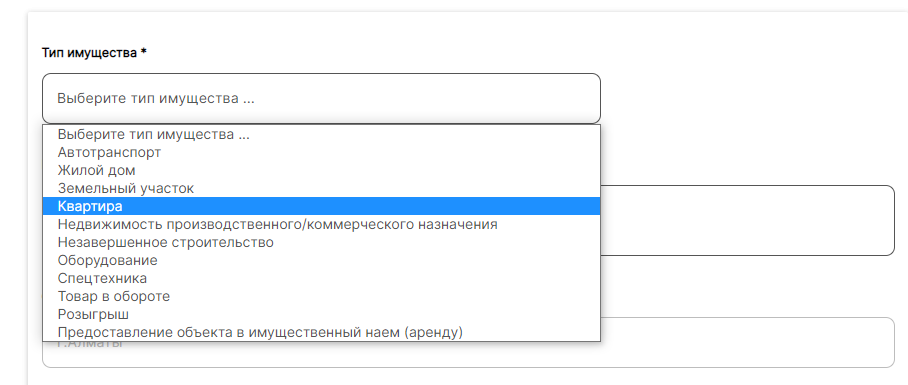
8. В поле Тип строения из выпадающего списка выберите нужный вариант:
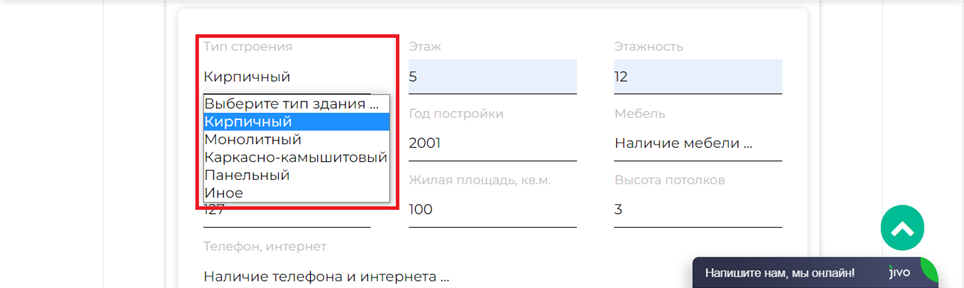
9. Впишите в поля необходимые данные:
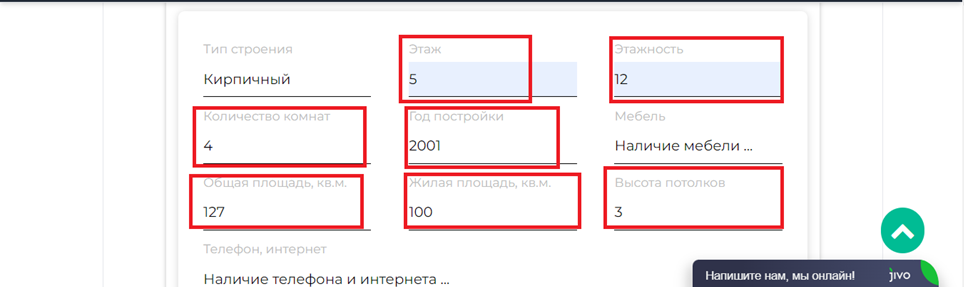
10. В поле Мебель выберите из выпадающего списка нужный вариант:
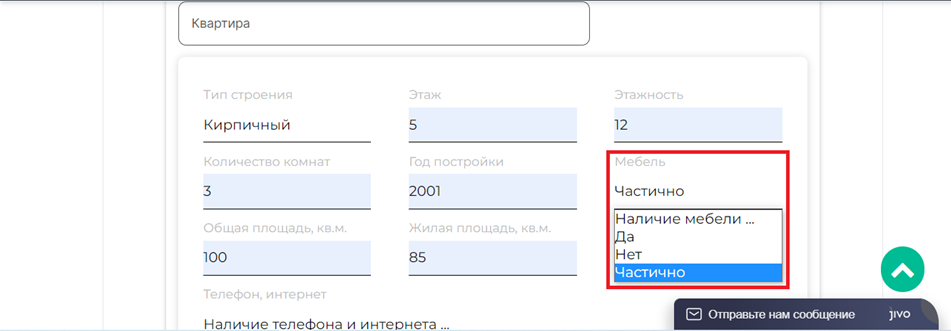
11. В поле Телефон, интернет выберите из выпадающего списка нужный вариант:
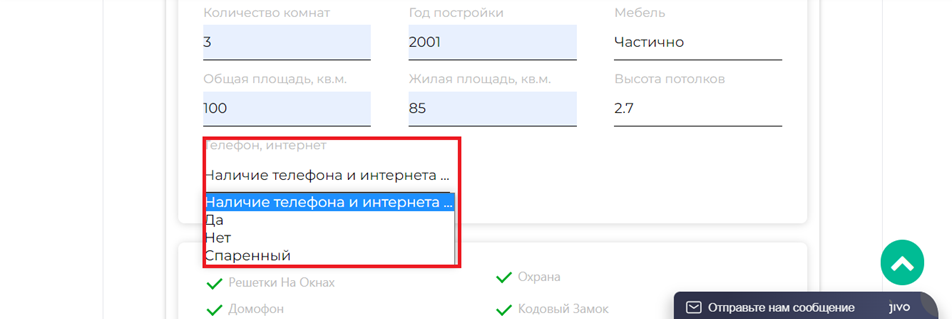
12. В поле с дополнительными характеристиками нажмите на название и снимите галочки с ненужных показателей:
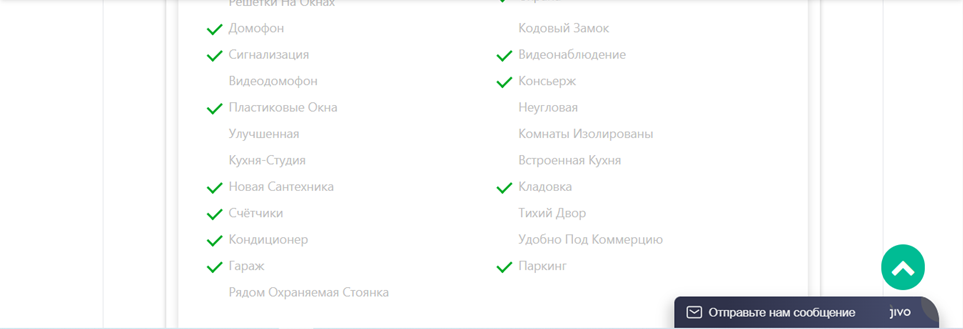
13. В поле Город/район из выпадающего списка выберите нужный город или район:
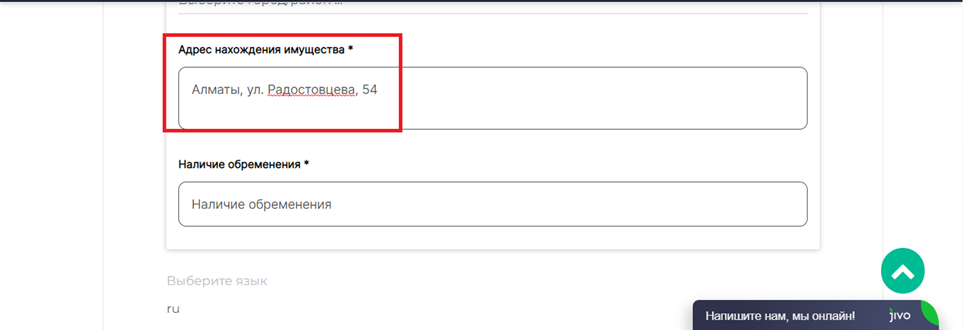
14. В поле Адрес нахождения имущества впишите адрес:
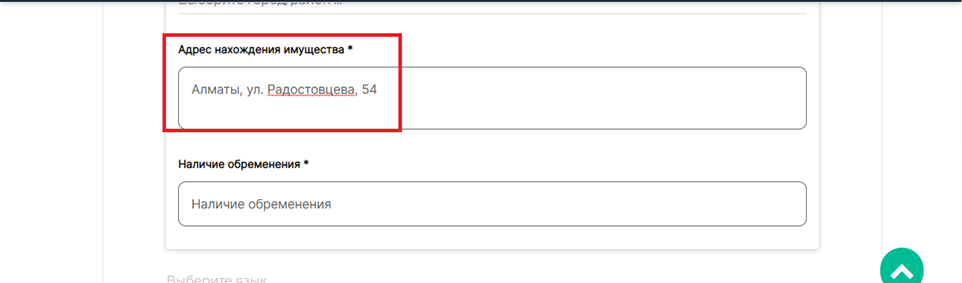
15. В поле Наличие обременения из выпадающего списка выберите нужный вариант:
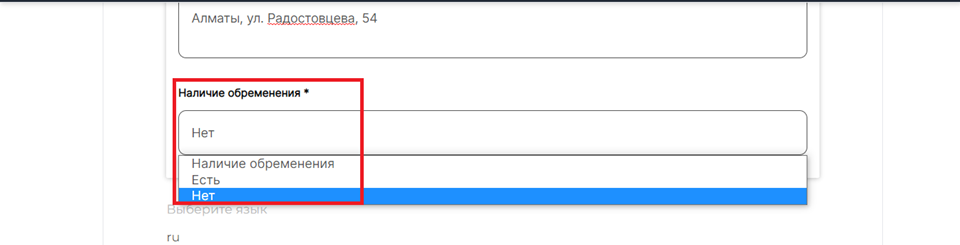
16. При необходимости выберите язык из выпадающего списка, нажав на кнопку «ru»:
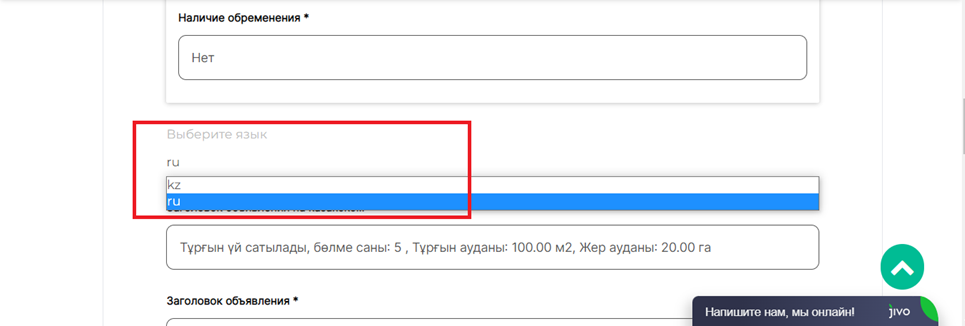
17. В полях Заголовок объявления и Описание объявления появится описание объекта, но вы можете его редактировать и дополнить::
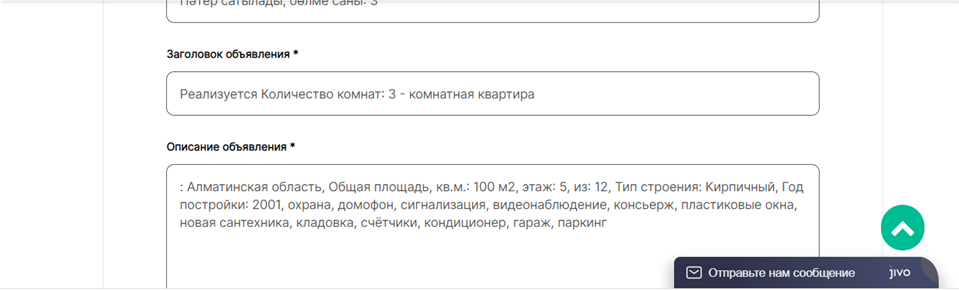
18. В поле Начальная сумма, тенге впишите вашу цену в тенге:

19. В поле Шаг аукциона, тенге автоматически появится сумма шага аукциона в тенге:

20. В поле Тип торга из выпадающего списка выберите Голландский тип:

И в появившемся поле Резервная цена, тенге укажите цену в тенге:

21. В поле Дата окончания приема заявок на участие кликните на кнопке с иконкой календаря:

22. В появившемся календаре выберите дату и время:




23. В поле Дата окончания приема заявок на участие появятся дата и время:

24. В поле Сумма гарантийного взноса автоматически появится сумма. Заполните поле Условия оплаты гарантийного взноса:

25. Заполните поле Платежные реквизиты:

26. В поле Фотография лота загрузите фотографию, нажав крестик в центре поля:

27. В открывшемся окне выберите нужную фотографию:
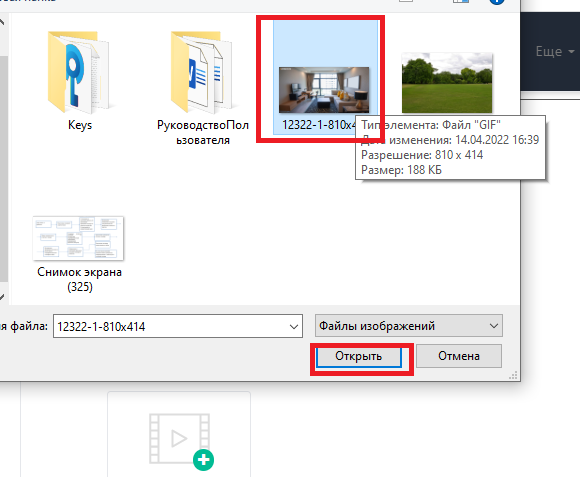
28. В поле Документация нажмите на кнопку Выбрать:

29. В открывшемся окне выделите нужный документ и нажмите Открыть:

30. Ваш документ загружен:

31.Нажмите на кнопку Создать внизу экрана:

32. Ваш аукцион создан:
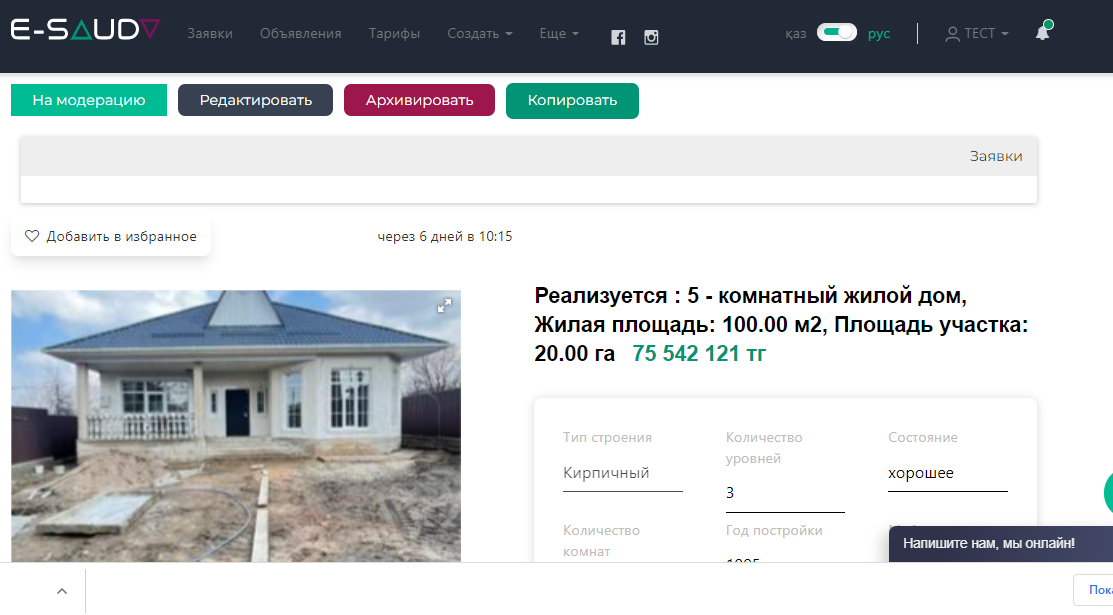
33. После создания необходимо отправить объявление на модерацию, нажав на кнопку На модерацию:
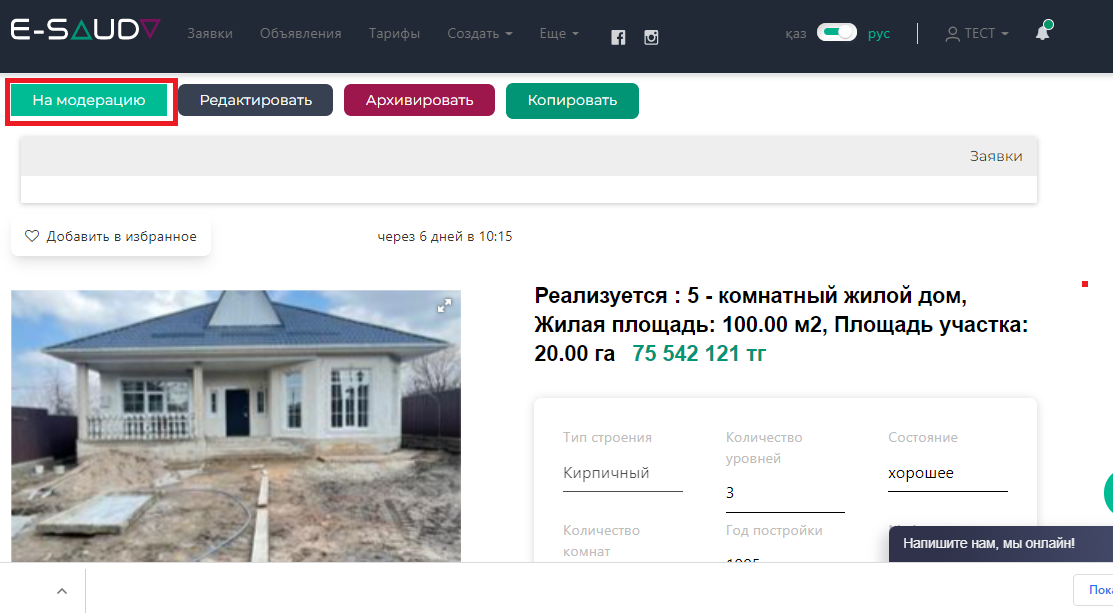
34. В верхней части окна появится уведомление Отправлена заявка на модерацию, ожидайте:

35. Статус вашего объявление можно посмотреть в Профиле, нажав на кнопку Мои объявления:
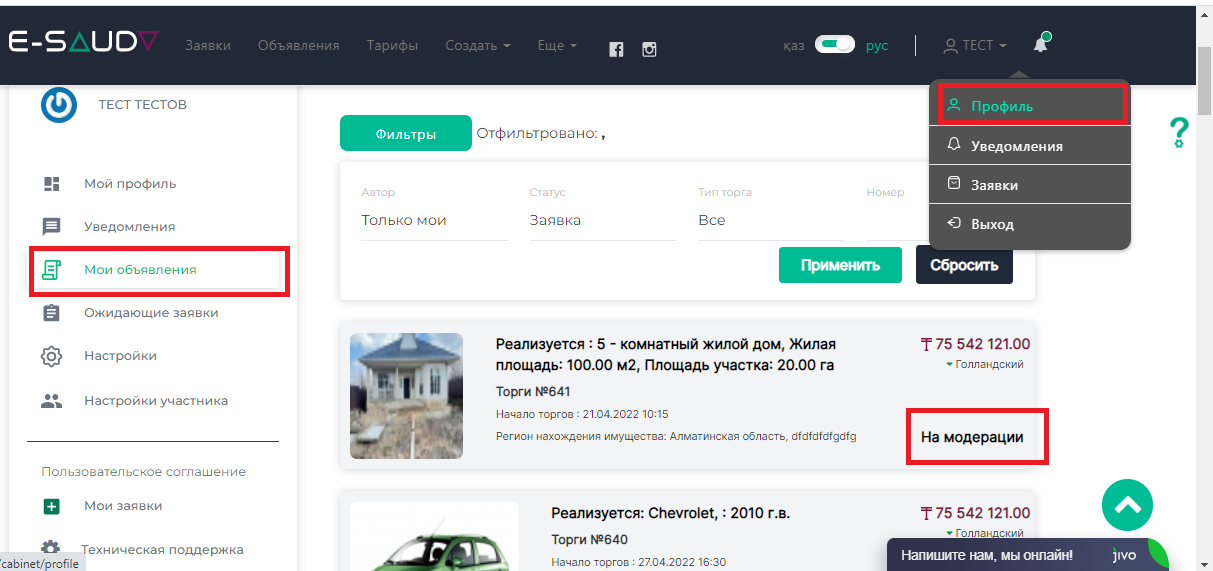

No Comments